Onion Share je samostalna aplikacija koja funkcioniše unutar Tor mreže, omogućavajući transformaciju bilo kog računara u siguran server za deljenje datoteka. Ona direktno komunicira sa Tor Browser paketom i koristi ga za uspostavljanje veza, što znači da je neophodno prvo podesiti Tor na Linuxu pre instalacije i upotrebe ovog softvera.
Napomena: Ukoliko ste zabrinuti za svoju privatnost na internetu tokom korišćenja Tora, preporučujemo da istražite kako se Tor može koristiti sa VPN-om radi dodatne zaštite.
Instalacija Tora
Za početak instalacije, otvorite terminal i upotrebite alatku wget za preuzimanje najnovijeg Tor Browser paketa sa interneta.
wget https://www.torproject.org/dist/torbrowser/8.0.2/tor-browser-linux64-8.0.2_en-US.tar.xz
Alternativno, preuzmite ovu arhivu ako vam je potreban 32-bitni paket:
wget https://www.torproject.org/dist/torbrowser/8.0.2/tor-browser-linux32-8.0.2_en-US.tar.xz
Raspakujte Tor tar arhivu u svoj kućni direktorijum.
tar xvf tor-browser-linux64-8.0.2_en-US.tar.xz
ili
tar xvf tor-browser-linux32-8.0.2_en-US.tar.xz
Po završetku raspakivanja tar arhive, terminal više nije potreban za podešavanje Tora. Otvorite svoj Linux menadžer datoteka, dva puta kliknite na „tor-browser_en-US“ i pronađite „Start Tor Browser“.
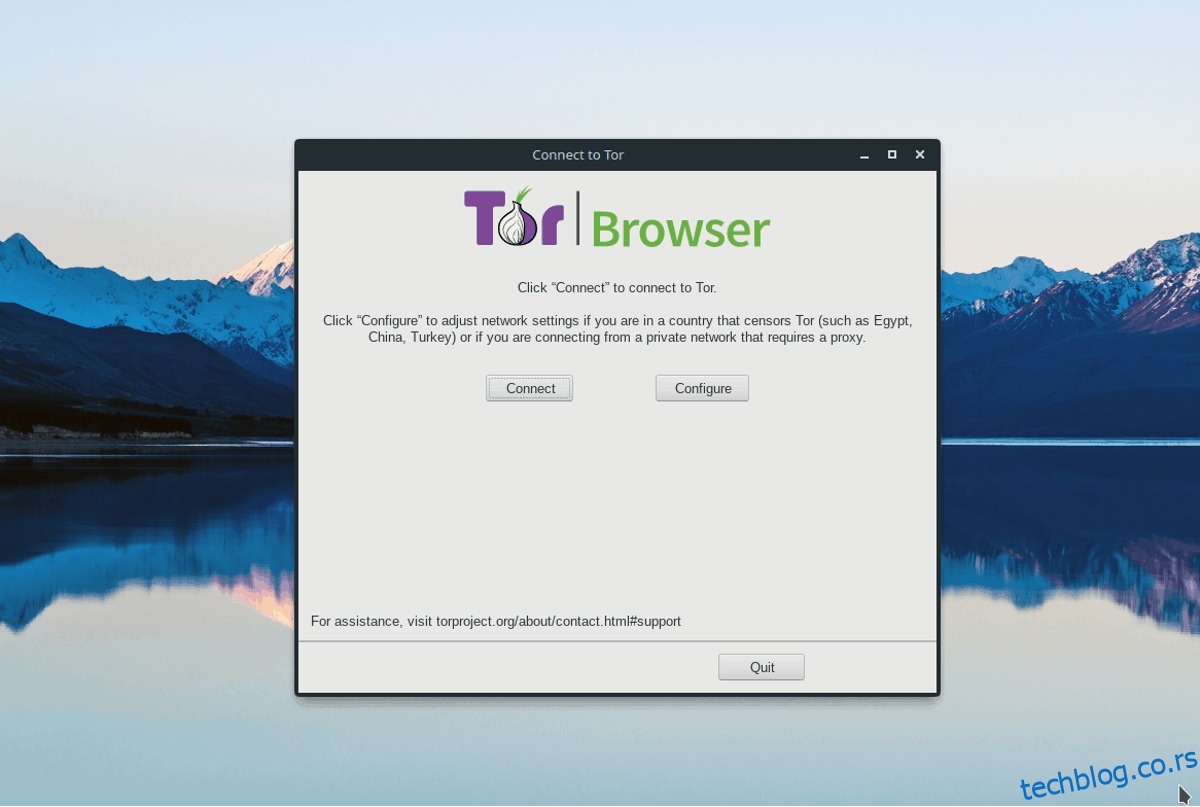
Dva puta kliknite na ikonu i Tor pretraživač će vas voditi kroz proces povezivanja vašeg Linux računara na Tor mrežu. Obavezno pratite uputstva na ekranu!
Instalacija Onion Share
Onion Share pruža podršku za Linux na više načina. U ovom delu tutorijala, proći ćemo kroz svaki od njih. Za korišćenje Onion Share-a, neophodan vam je Ubuntu, Debian, Arch Linux, Fedora, openSUSE ili mogućnost kompajliranja i instaliranja softvera iz izvornog koda.
Ubuntu
Onion Share se može instalirati na Ubuntu putem dobro održavanog PPA (Personal Package Archive). Ovaj PPA podržava sve moderne verzije Ubuntua i redovno se ažurira. Za dodavanje PPA na vaš računar, otvorite terminal i koristite naredbu apt-add-repository.
sudo add-apt-repository ppa:micahflee/ppa
Ažurirajte Ubuntu pomoću komande za ažuriranje. Pokretanje ove komande će omogućiti Ubuntu-u da registruje novi Onion Share PPA.
sudo apt update
Instalirajte sva ažuriranja softvera za Ubuntu kako biste bili sigurni da je vaš Linux računar ažuran.
sudo apt upgrade -y
Na kraju, instalirajte Onion Share na Ubuntu pomoću sledeće komande:
sudo apt install onionshare python3-all python3-crypto python3-nacl python3-socks python3-stdeb dh-python python3-flask python3-stem python3-pyqt5 python-nautilus python3-pytest tor obfs4proxy
Debian
Debian Linux nema fancy PPA ili softversko spremište kao Ubuntu, tako da morate kompajlirati Onion Share da biste ga koristili. Otvorite terminal i pratite dole navedene korake za kompajliranje Onion Share-a.
Korak 1: Instalirajte zavisnosti Onion Share za Debian.
sudo apt install -y git build-essential fakeroot python3-all python3-crypto python3-nacl python3-socks python3-stdeb dh-python python3-flask python3-stem python3-pyqt5 python-nautilus python3-pytest tor obfs4proxy
Korak 2: Preuzmite najnoviji izvorni kod Onion Share sa GitHub-a pomoću git komande.
git clone https://github.com/micahflee/onionshare.git
Korak 3: Pređite terminal u fasciklu sa izvornim kodom pomoću cd.
cd onionshare
Korak 4: Generišite DEB paket koji se može instalirati.
./install/build_deb.sh
Korak 5: Instalirajte Onion Share paket na svoj računar pomoću dpkg alatke.
sudo dpkg -i deb_dist/onionshare_*~dev-1_all.deb
Arch Linux
Korisnici Arch Linux-a treba da preuzmu OnionShare sa AUR-a (Arch User Repository) da bi ga koristili. Za instalaciju, pokrenite ove komande u prozoru terminala.
Napomena: Ako OnionShare ne uspe da se izgradi tokom ovog procesa, idite na zvaničnu AUR stranicu i ručno instalirajte zavisnosti navedene na toj stranici.
sudo pacman -S base-devel git git clone https://aur.archlinux.org/onionshare.git cd onionshare makepkg -si
Fedora
Fedora ima OnionShare u glavnim softverskim repozitorijumima. Instalirajte ga pokretanjem terminala i unosom komande ispod.
sudo dnf install onionshare
Generički Linux preko izvornog koda
Korisnici openSUSE ili drugih Linux distribucija koje nemaju direktnu podršku za OnionShare treba da kompajliraju program iz izvornog koda. Da biste kompajlirali kod, otvorite terminal i pratite korake ispod.
Korak 1: Pročitajte dokumentaciju za OnionShare i instalirajte zavisnosti potrebne za kompajliranje koda na vašem operativnom sistemu.
Korak 2: Klonirajte izvorni kod pomoću git alata i pređite terminal u git direktorijum pomoću cd.
git clone https://github.com/micahflee/onionshare.git cd onionshare
Korak 3: Pokrenite OnionShare.
Za terminalski režim, uradite:
./dev_scripts/onionshare
Za GUI režim, pokrenite:
./dev_scripts/onionshare-gui
Deljenje datoteka sa OnionShare GUI
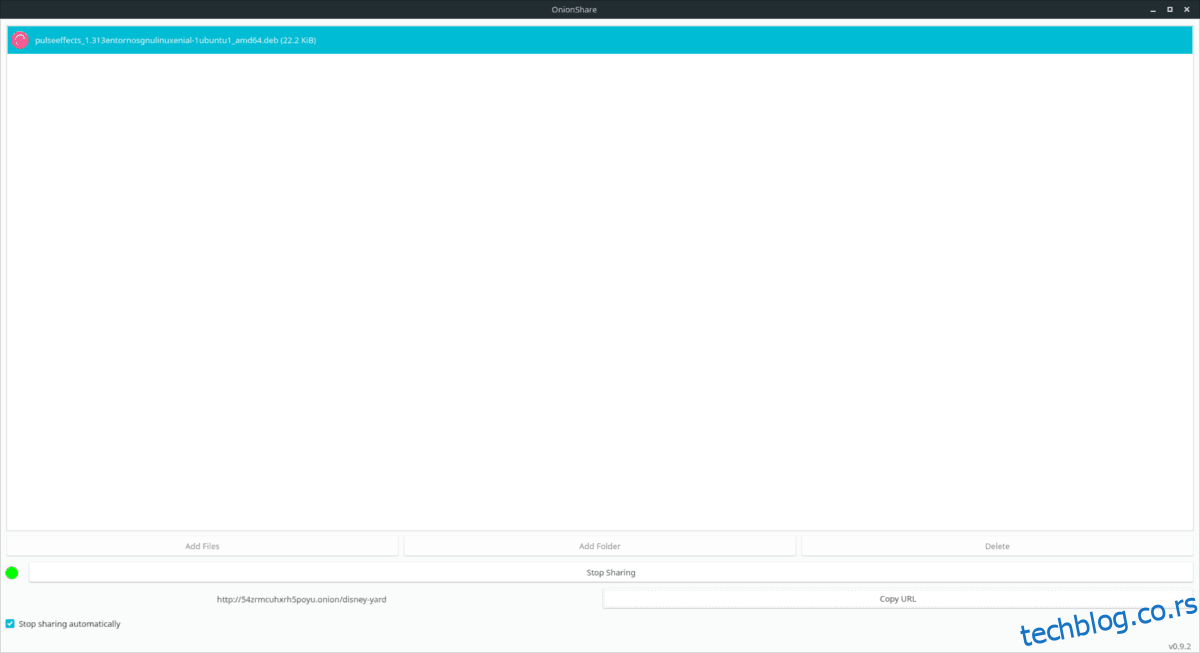
OnionShare poseduje GUI alatku koja olakšava deljenje datoteka na Tor mreži. Za njenu upotrebu, osigurajte da je Tor Browser otvoren i povezan. Potom otvorite meni aplikacija i pronađite „OnionShare“ da biste prikazali GUI za deljenje datoteka.
Kliknite i prevucite datoteku ili direktorijum da biste ga otpremili na OnionShare. Nakon dodavanja, pritisnite dugme „Start sharing“ da biste datoteku učinili dostupnom na Tor mreži. Po završetku otpremanja datoteke, URL se generiše u prozoru, koji se može kopirati klikom na dugme „Copy URL“.
Deljenje datoteka sa OnionShare terminalskom aplikacijom
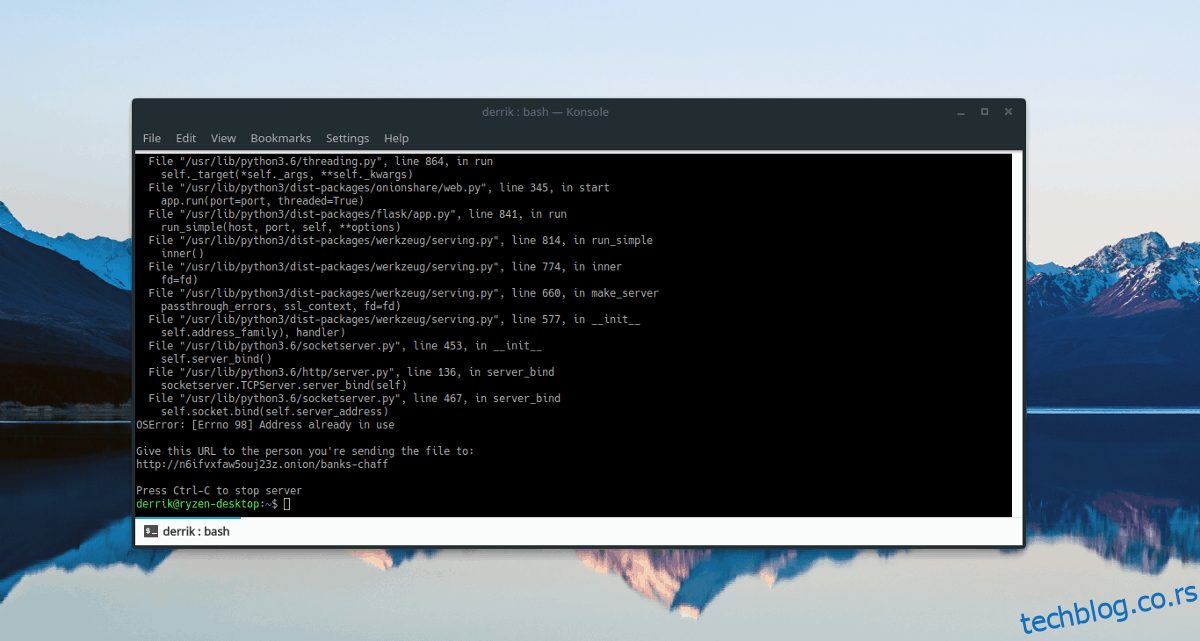
OnionShare GUI je koristan, ali oni koji su naviknuti na rad u terminalu možda ga ne cene. Srećom, OnionShare ima odličnu alatku za komandnu liniju koja je jednako jednostavna za korišćenje! Za otpremanje datoteka pomoću nje, povežite se na Tor mrežu koristeći Tor Browser paket. Zatim otvorite prozor terminala i unesite ove komande.
cd /lokacija/datoteke/ili/direktorijuma onionshare datoteka
ili
onionshare direktorijum